Reklama
Pomocou jednoduchej osvedčenej metódy môžete prísť so slušnými obrázkami pre svoje príspevky na blogu, napriek tomu môžu mať zlé schopnosti úpravy obrázkov.
Priznajme si to. Nie každý sa zaujíma (alebo dobre) o oblasti, ako je fotografia, dizajn a úpravy obrázkov. Mnohí z nás však stále musia pravidelne pracovať s obrázkami, pretože tvoria jadro vizuálnej povahy webu.
Ak vám hľadanie a úprava obrázkov znie ako hrozná fuška, tu sú štyri kroky, ktoré môžete postupujte podľa nich, aby bol tento proces menej bolestivý, a ešte vždy skontrolujte s dobrými obrázkami, ktoré môžete použiť v blogových príspevkoch a ďalších Miesta. PicMonkey, úžasné online editor fotografií Neinštalujte editor obrázkov: Vyskúšajte radšej týchto editorov fotografií založených na clouduAk chcete dosiahnuť skutočne dobré výsledky, musíte si stiahnuť nejaký grafický softvér alebo inú editačnú aplikáciu a umiestniť ju svojimi krokmi. Ale teraz môžete urobiť väčšinu svojich ... Čítaj viac , je všetko, čo potrebujete.
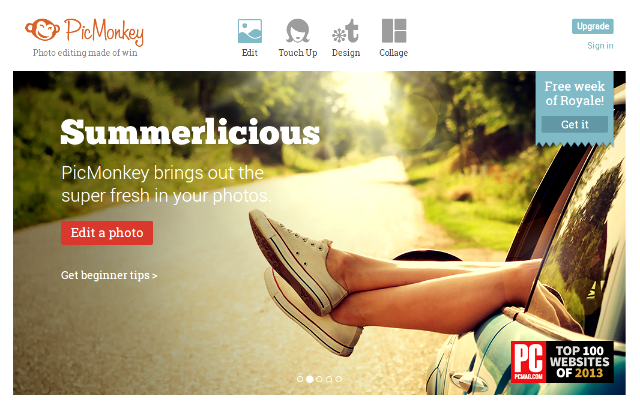
1. Nájdite základný obrázok
Existuje mnoho webové stránky, ktoré poskytujú bezplatné obrázky vo vysokom rozlíšení 5 jednoduchých spôsobov, ako získať e-mailom obrázky vo vysokom rozlíšeníNájdenie skvelej fotografie nie je také ťažké. Použitie tejto dokonalej fotografie môže tiež prísť bez potu a nákladov. Týchto päť zdrojov vám uľahčí lov, pretože sa k nim jednoducho prihlásite e-mailom. Čítaj viac . Compfight je môj obľúbený. Zatiaľ čo niektoré obrázky sú dostatočne dokonalé na to, aby sa dali použiť bez úprav, mnohé z nich vyžadujú povrchové vyladenia, aby boli vhodné pre vaše použitie. Ak začnete s dobrým imidžom, vaša práca je napoly hotová.
Vyberte obrázok, ktorý je vhodný pre daný kontext a ktorý dopĺňa sprievodný text. Zaistite, aby jeho rozmery boli vyššie alebo aspoň rovnaké, ako potrebujete konečný obrázok. Venujte pozornosť licenciám na autorské práva, kde nájdete podrobnosti o používaní a pripisovaní. Pre demonštračné účely som stiahol nasledujúci obrázok z MorgueFile.
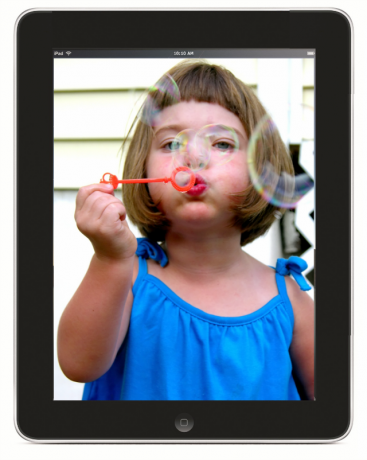
2. Získajte správne dimenzie
Otvorte webovú stránku PicMonkey a kliknite na editovať na hornom paneli a vyberte obrázok, ktorý chcete upraviť. Týmto sa otvorí program PicMonkey Základné úpravy karta, ktorá obsahuje všetko, čo potrebujete pre minimálne úpravy, o ktorých budeme diskutovať.
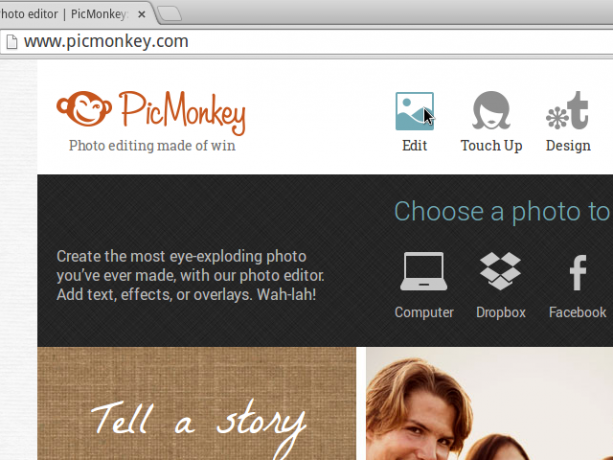
Prvá vec, ktorú budete chcieť urobiť, je orezanie obrázka, aby sa odstránili všetky nežiaduce úseky, a veľkosť obrázka sa upraví na požadované konečné rozmery. Ak a keď orezávate obrázok, ubezpečte sa, že sa nezmenšil ako je cieľová veľkosť a nestratili žiadne dôležité vizuálne informácie.
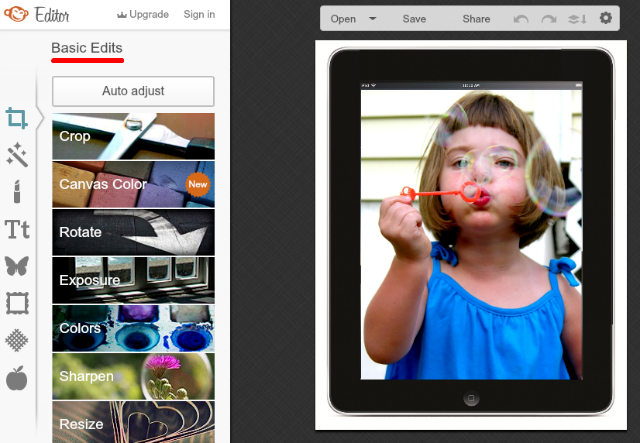
Obrázok, ktorý som si vybral, mal veľkosť 1128 × 1413 a moja cieľová veľkosť bola 640 × 480. Orezal som obrázok, aby som sa zbavil čierneho rámu iPadu a priblížil som ho k krajinným rozmerom, ktoré som mal na mysli.
Výsledný obrázok som zmenil tak, aby jeho šírka bola 640 px, a mierku výšky som nechal automaticky. Obrázok skončil v rozmeroch 640 × 541. Potom som ju znova orezal, pričom som zachoval šírku pri 640 px a odrezal som časť obrázka, kým sa výška neznížila na 480 px. Tu je návod, ako sa to ukázalo.

3. Transformujte vzhľad a dojem
Teraz je čas vylepšiť vzhľad a dojem obrazu ak požadovaný. Niekedy, PicMonkey Automatické nastavenie Táto funkcia sa hodí a obrázok bude vyzerať správne, na jedno kliknutie. Ale častejšie ako ne, skončíte s obrázkom, ktorý je príliš svetlý alebo príliš tmavý. Keď som použil Automatické nastavenie Na vyššie uvedenom obrázku nebol výsledok taký dobrý (ako vidíte nižšie).

Je lepšie túto funkciu preskočiť a upraviť expozície namiesto toho. Pomaly, iba zlomok po sebe, upravte štvorsúvačky - jas, prednosti, tiene, Contrast - kým nebudete spokojní s vizuálnymi výsledkami.

4. Vyladiť viac (alebo nie)
PicMonkey je Základné úpravy karta má niekoľko ďalších možností: Točiť sa, farbya Sharpen. S Točiť sa môžete fotografiu otočiť, otočiť alebo narovnať, ako uznáte za vhodné. Pomocou farby môžete nastaviť, aby farby obrázka boli ostrejšie a sýtejšie. Ak je obrázok rozmazaný, Sharpen môže pomôcť priviesť ho späť na zameranie. Majte na pamäti, že tieto funkcie sa musia používať opatrne a iba v prípade potreby. Menšie úpravy často poskytujú lepšie výsledky ako pretiahnutie jazdcov z jedného konca na druhý bezohľadne.
Pre vyššie uvedený obrázok som mierne zvýšila úroveň nasýtenia, a to je výsledok.

Ak máte dosť sebadôvery, môžete experimentovať s funkciami, ako sú filtre a efekty. Ale aj bez týchto pokročilých úprav by mal byť váš obrázok v oveľa lepšom stave ako predtým. Uložte ho vo formáte png alebo jpg (je dôležité poznať vhodný formát obrázka Vedieť, kedy použiť formát súboru: PNG vs. JPG, DOC vs. PDF, MP3 vs. FLACPoznáte rozdiely medzi JPG a PNG alebo MP3 a FLAC? Ak neviete, ktoré formáty súborov sa majú použiť, dajte nám ich vysvetliť. Čítaj viac ) a je pripravený na použitie.
Získať, nastaviť, nahrať
Väčšina editorov obrázkov poskytuje podobné možnosti viac či menej a namiesto PicMonkey môžete použiť ktorúkoľvek z nich. Vyzbrojení touto ľahko použiteľnou technikou zistíte, že úpravy obrázkov nie sú také zlé. Pre všetko, čo viete, môžete byť v pokušení naučiť sa niekoľko pokročilých trikov, ako napríklad vytvorenie série fotografií Ako premeniť náhodné snímky na rovnomerne vyzerajúcu sériu fotografiíNiekoľko trikov vám môže ušetriť hodiny úprav vo Photoshope. Povedzme, že chcete kombinovať náhodnú skupinu fotografií do harmonickej série. Ako je to s kreatívnou skratkou? Čítaj viac z náhodných snímok alebo dávať fotografiám retro vzhľad Urobte svoje digitálne fotografie tak, ako keby boli nasnímané prvým fotoaparátom KodakAk chcete, aby vaše fotografie vyzerali presne tak, ako boli nasnímané pomocou ikonického debutového fotoaparátu Kodak, stačí iba mobilná aplikácia alebo dve, aby sa reprodukoval retro vzhľad. Čítaj viac .
do vy Máte nejaké triky na zjednodušenie a zlepšenie základnej úpravy obrázkov? Podeľte sa o ne v komentároch.
Image Credits: Vybraný obrázok je derivátom martinak15 via Compfightcc, ipad.001 podľa 3rdworldman cez MorgueFile
Akshata sa pred zameraním na technológiu a písanie školil v oblasti manuálneho testovania, animácie a dizajnu UX. To spojilo dve z jej obľúbených aktivít - zmysel pre systémy a zjednodušenie žargónu. Na MakeUseOf, Akshata píše o tom, ako čo najlepšie využiť vaše zariadenia Apple.


